
Šodien esmu veltījis divus rakstus šai mazajai, bet jaudīgajai lietojumprogrammai QuickTime. Ja iepriekšējā rakstā es iemācīju jums pievienoties videoklipiem ļoti vienkāršā veidā, lai vienkārši iegūtu gala videoklipu ar sākotnējiem videoklipiem bez papildu pārejām, Tagad es pabeidzu pieredzi, iemācot jums pievienot audio šim pēdējam videoklipam.
Es vēlreiz uzsveru, ka tas, ko es mācu šajos rakstos, ir jādara ātri video savienība ko profesionālākā veidā var izdarīt tādās lietojumprogrammās kā iMovie vai Final Cut Pro X, bet kāda iemesla dēļ jums var būt nepieciešams vienkārši nosūtīt vairākus videoklipus vienā failā, un tas ir ātrākais risinājums.
Pirms es teicu, ka, lai varētu pievienoties videoklipiem programmā QuickTime, jums vienkārši bija jāatver pirmais un pēc tam jāatlasa un jāvelk pārējie tā, lai pārējie videoklipi parādītos tā laika skalā, beidzot saglabājot visu videoklipu un spējot eksportēt to dažādos formātos. Tomēr Ja arī šiem videoklipiem vēlaties pievienot fona mūziku, to var izdarīt arī ar QuickTime.
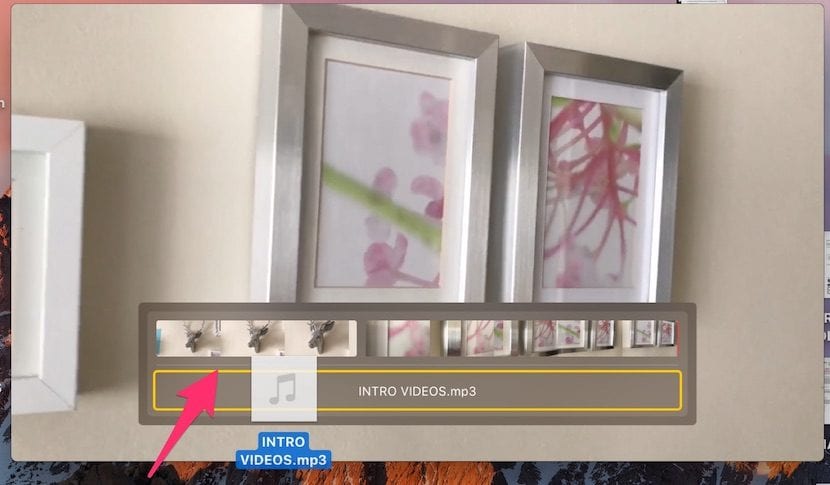
Lai to izdarītu, jums jādara tas pats, kas ar videoklipiem, tas ir, atlasiet audio failu, kuru vēlaties pievienot fonā, un, kad video logs ir atvērts, velciet audio failu. Jums jāzina, ka QuickTime nosaka, ka tas, ko jūs gatavojaties pievienot, ir audio fails un tas tiek darīts, nevis pievienojot to beigās, bet zemāk no pirmā videoklipa sākuma.

Tātad jūs redzēsiet, ka QuickTime laika skalā parādās divi celiņi, viens video un viens audio, kur jūs varat turpināt pievienot vairāk videoklipu un vairāk audio, ja tā domājat. Noklikšķinot uz Labi, viss komplekts tiek apvienots, un jūs esat gatavs eksportēt un saglabāt.
Sveiks, Pedro,
Man ir instalēta MacOS Sierra versija 10.14, un tā neļauj man veikt šo funkciju. Ja velku, es nesaņemu video līniju ar dzeltenu apmali ...
Kā es to varu izdarīt ???
Ļoti pateicos. Paldies!